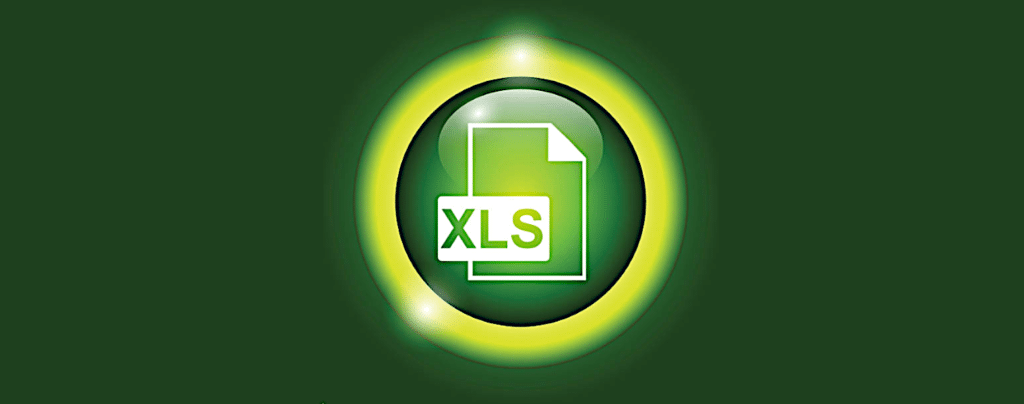Deine Excel-Tabelle ist zu unübersichtlich. Fühlst du dich in einem Meer von Daten ertrunken? Keine Sorge, dieser Artikel soll dir helfen, die relevanten Daten mithilfe des Excel Filters zu finden.
Was ist die Funktion eines Excel Filters?
Der Excel-Filter, auch bekannt als Autofilter, ist ein praktischer Ansatz, um nur die Daten anzuzeigen, die zu einem bestimmten Zeitpunkt wichtig sind, und alle anderen Daten auszublenden.
In Excel-Tabellen kannst du Zeilen nach Wert, Format und Kriterien filtern. Du kannst nur die Zeilen kopieren, bearbeiten, Diagramme erstellen oder ausdrucken, die nach Anwendung eines Filters sichtbar sind, ohne die gesamte Liste neu zu ordnen.
Neben einer Vielzahl von Filtermöglichkeiten enthält Excel AutoFilter auch Sortieroptionen für jede Spalte:
- Sortieren von A bis Z, Sortieren von Z bis A und Sortieren nach Farbe für Textwerte.
- Sortiere die Zahlen in folgender Reihenfolge: vom Kleinsten zum Größten, vom Größten zum Kleinsten und nach Farbe.
- Sortiere vom ältesten zum jüngsten, vom jüngsten zum ältesten und sortiere nach Farbe für Datumsangaben.
Hier ist der Unterschied zwischen Sortieren und Filtern in Excel:
- Wenn du in Excel Daten sortierst, ordnet es die gesamte Tabelle neu an, z. B. in alphabetischer Reihenfolge oder vom kleinsten zum größten Wert. Beim Sortieren werden keine Einträge ausgeblendet; es werden lediglich die Daten neu angeordnet.
- Wenn du hingegen Daten in Excel filterst, werden nur die Einträge angezeigt, die du sehen möchtest, und alle nicht benötigten Einträge werden vorübergehend ausgeblendet.
Wie fügt man in Excel einen Filter hinzu?
Damit Excel AutoFilter richtig funktioniert, muss dein Datensatz eine Kopfzeile mit den Namen der Spalten haben, wie im Screenshot unten gezeigt.
Der Datensatz wird eine Kopfzeile enthalten, in der die Filterschaltflächen platziert werden.
Wähle eine beliebige Zelle in deinem Datensatz aus und verwende eine der folgenden Techniken, um einen Filter einzufügen, sobald die Spaltenüberschriften an ihrem Platz sind.
In Excel gibt es zwei Möglichkeiten, einen Filter hinzuzufügen:
- Klicke auf die Schaltfläche Filter in der Gruppe Sortieren und Filtern auf der Registerkarte Daten.
- Klicke auf Sortieren und Filtern > Filter auf der Registerkarte Start in der Gruppe Bearbeiten.
In Excel gibt es eine weitere Methode zum Filtern:
Aktiviere oder deaktiviere Filter mithilfe des Excel-Filter-Shortcuts: Strg+Shift+L.
Die Dropdown-Pfeile erscheinen in jeder Kopfzelle, unabhängig von der verwendeten Methode.
Ein Abwärtspfeil in der Spaltenüberschrift zeigt an, dass die Filterung eingegeben, aber noch nicht angewendet wurde. Ein Hinweis auf dem Bildschirm erscheint, wenn du mit der Maus über den Pfeil fährst (Alle anzeigen).
Um Daten in Excel zu filtern, gehe wie folgt vor:
Um eine Spalte zu filtern, klicke auf den Dropdown-Pfeil neben der Spalte.
Um die Auswahl aller Daten auf einfache Weise aufzuheben, deaktiviere das Kontrollkästchen (Alle auswählen).
Klicke auf OK, nachdem du die Kontrollkästchen neben den Daten, die du sehen möchtest, angeklickt hast.
Wie filtere ich mehrere Spalten?
Wiederhole die obigen Schritte einfach für die Anzahl der Spalten, auf die du einen Excel-Filter anwenden möchtest.
Um das Excel-Filterfenster zu vergrößern oder zu verkleinern, bewegst du den Mauszeiger über den Griff am unteren Rand und ziehst ihn nach unten oder nach rechts, sobald der Doppelpfeil erscheint.
Wie filtert man die Zellen?
Um die Daten in Excel zu filtern und Leerstellen oder Nicht-Weiße zu entfernen, verwende eine der folgenden Methoden:
- Klicke auf den Pfeil für den automatischen Filter, markiere das Kästchen (Alle auswählen) und deaktiviere dann (Leer) unten in der Liste, um Leerstellen zu filtern und nicht leere Zellen anzuzeigen. Es werden nur Zeilen angezeigt, die einen beliebigen Wert in einer bestimmten Spalte enthalten.
- Um nur leere Zellen anzuzeigen und nicht leere Zellen zu filtern, deaktiviere „Alles auswählen“ und wähle dann „Leer“. Dadurch werden nur die Zeilen in einer bestimmten Spalte angezeigt, die eine leere Zelle haben.
Wie filtert man Textdaten?
Wenn du eine Textspalte nach etwas Bestimmtem filtern musst, bietet Excel eine Reihe von erweiterten Optionen, darunter :
- Zellen filtern, die mit einem bestimmten Zeichen beginnen oder enden.
- Textzellen filtern, die ein bestimmtes Zeichen oder einen bestimmten Begriff beinhalten oder nicht beinhalten.
- Zellen filtern, die einem bestimmten Zeichen genau entsprechen oder nicht entsprechen.
Textfilter erscheinen automatisch im Menü „Textfilter“, nachdem du einen Filter auf eine Spalte mit Textwerten angewendet hast:
Wie filtert man in Excel Zahlen?
Der Zahlenfilter in Excel ermöglicht es dir, numerische Daten auf folgende Arten zu filtern:
- Zahlen filtern, die größer als, kleiner als oder innerhalb eines bestimmten Zahlenintervalls liegen.
- Zellen mit Zahlen oberhalb oder unterhalb des Durchschnitts filtern.
- Nach Zahlen filtern, die gleich oder kleiner als eine bestimmte Zahl sind.
Wie filtert man Daten in Excel?
Der Datumsfilter bietet eine Vielzahl von Auswahlmöglichkeiten, mit denen du die Daten für einen bestimmten Tag, eine Woche, einen Monat, ein Quartal oder ein Jahr, vor oder nach einem bestimmten Datum oder zwischen zwei Daten anzeigen oder ausblenden kannst. Der folgende Screenshot zeigt alle verfügbaren Datumsfilter:
So gibt es in Excel viele Möglichkeiten zum Filtern und Sortieren. Jede Möglichkeit dient einem bestimmten Zweck. Scrolle einfach durch die verschiedenen Filtermenüs und du wirst sehen, wie mächtig das Werkzeug ist. Und jetzt bist du dran!